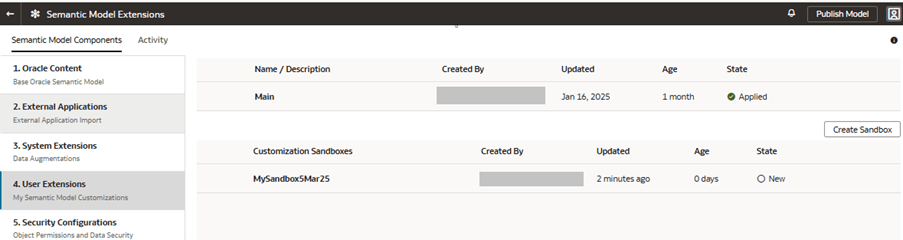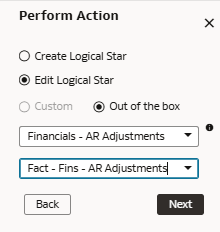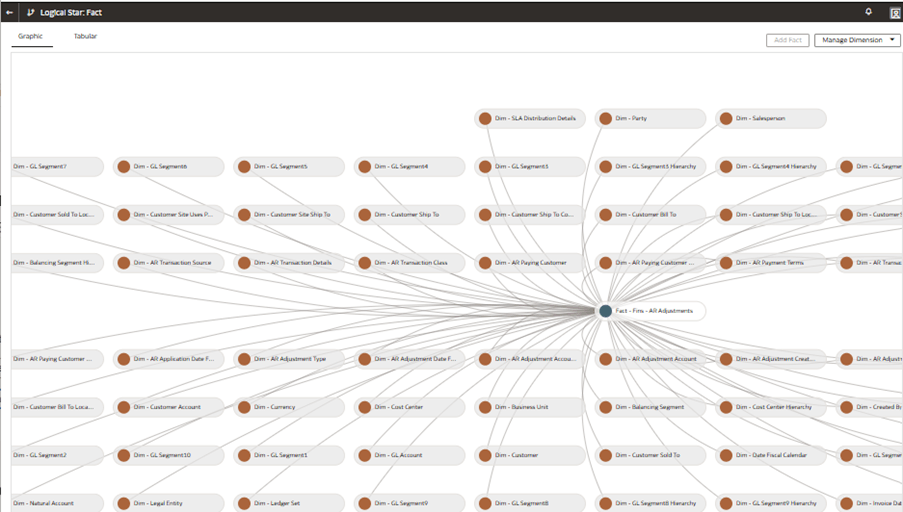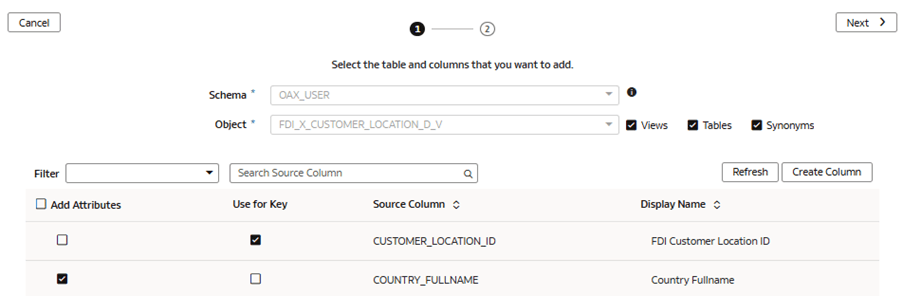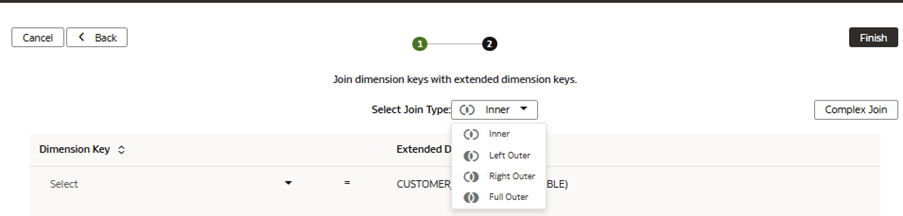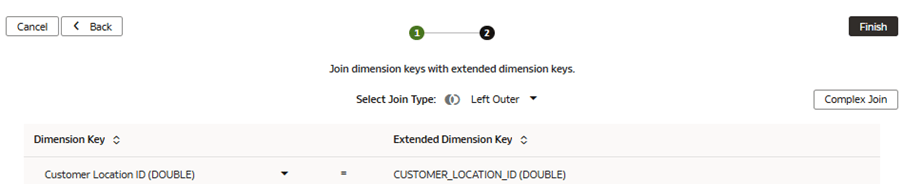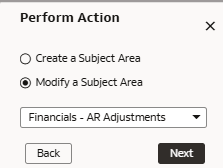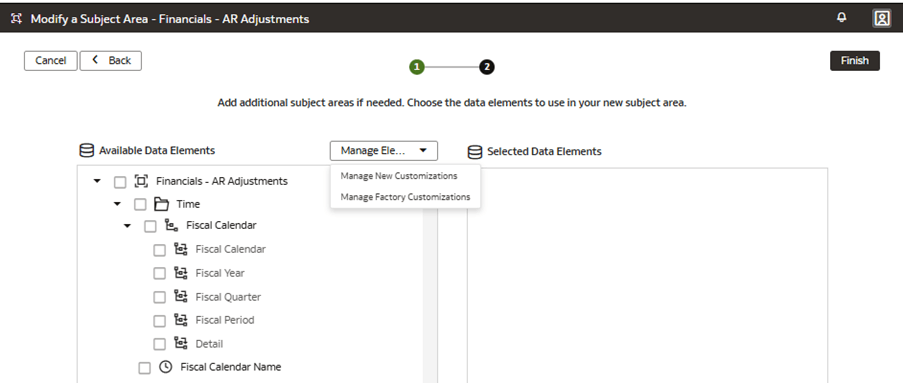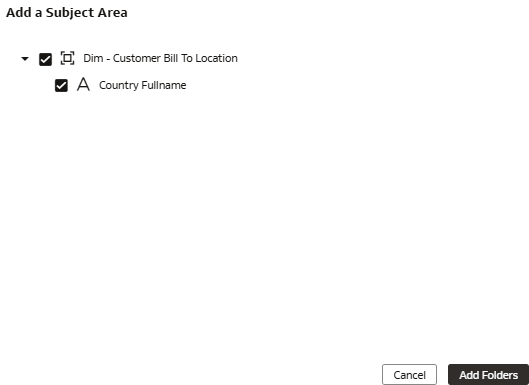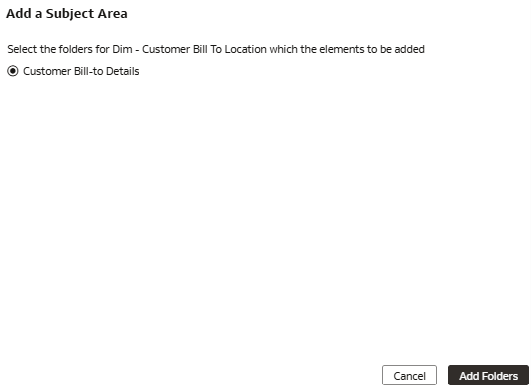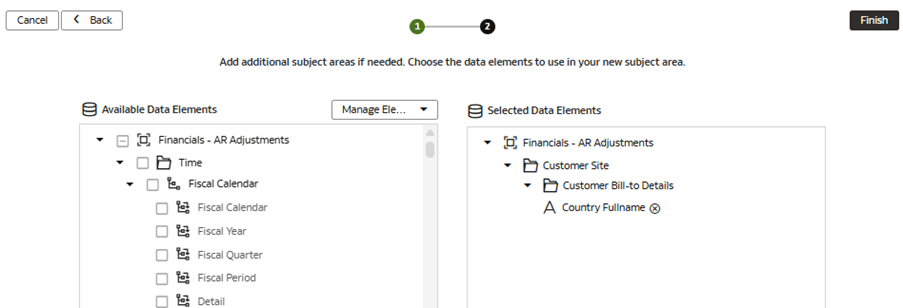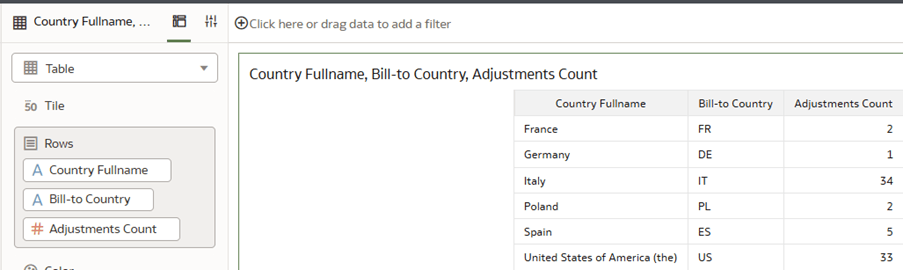Anwendungsfall 1: Angepasste Dimensionen erweitern
Sie können einen Dimensionsordner erweitern, indem Sie neue Spalten hinzufügen, die zusätzliche beschreibende Attribute für die konforme Dimension darstellen.
Der Ordner Rechnungsempfängerdetails (ein Unterordner des Ordners Kundenadresse im vordefinierten Themenbereich Finanzen - DB-Anpassungen) enthält bereits das Attribut Rechnungsadresse mit der aus zwei Buchstaben bestehenden Länderabkürzung. Das zusätzliche beschreibende Attribut Vollständiger Name des Landes fehlt jedoch.
In diesem Anwendungsfall fügen Sie die Spalte Vollständiger Name des Landes aus einer externen Quelle in den vordefinierten Ordner Rechnungsempfängerdetails ein, um das vollständige Länderattribut mit der Kundenadresse zu verknüpfen. Sie verknüpfen die benutzerdefinierte Erweiterung mit der vordefinierten Dimension Dim - Rechnungsadresse Kunde, die mit der Kundenstandort-ID konform ist.
Für diesen Anwendungsfall ist das Fusion ERP Analytics-Abonnement erforderlich. Sie können die in diesem Anwendungsfall behandelten Konzepte jedoch auf jedes andere Fusion Data Intelligence-Abonnement anwenden. Der Anwendungsfall kann auf die vordefinierten Tabellen und Synonyme von Autonomous Data Warehouse verweisen und benutzerdefinierte Datenbanktabellen und -ansichten mockieren. Wenn Sie das angegebene Fusion Data Intelligence-Abonnement aktiviert haben, können Sie die bereitgestellten Beispiele verwenden. Es wird empfohlen, die Beispielobjekte durch Ihre eigenen benutzerdefinierten Autonomous Data Warehouse-Objekte zu ersetzen, wie z.B. benutzerdefinierte Tabelle, Materialized View, View, benutzerdefiniertes Synonym oder Datenerweiterungs-Datasetsynonym.
- Beispieldimensionserweiterungstabelle - FDI_X_COUNTRY_D
- Attribut - Land FullName
- Themenbereich - DB-Korrekturen
- Übergeordneter Dimensionsordner - Kunde
- Dimensionsordner - Dimension - Rechnungsadresse Kunde
- Vordefinierte ADW-Tabelle - DW_CUSTOMER_LOCATION_D
- Sandbox mit dem Titel MySandbox5Mar25 erstellen. Siehe Sandbox erstellen. Sie können auch eine vorhandene Sandbox auf der Seite "Semantische Modellerweiterungen" bearbeiten, indem Sie beispielsweise auf die Sandbox MySandbox5Mar25 klicken.
- Erstellen Sie die Beispieldimensionserweiterungstabelle FDI_X_COUNTRY_D im autonomen Data Warehouse, das Ihrer Fusion Data Intelligence-Instanz zugeordnet ist. Verwenden Sie dazu die Beispieldateien FDI_X_COUNTRY_D.xlsx oder FDI_X_COUNTRY.sql.
- Erstellen Sie eine Ansicht mit dem Titel FDI_X_CUSTOMER_LOCATION_D_V, um die benutzerdefinierte Tabelle FDI_X_COUNTRY_D mit der vordefinierten Dimensionstabelle DW_CUSTOMER_LOCATION_D zu verknüpfen, die den Primärschlüssel CUSTOMER_LOCATION_ID enthält, der zum Verknüpfen verwendet wird, wenn die Dimension erweitert wird. Verwenden Sie das folgende SQL-Skript, um die View zu erstellen:
CREATE OR REPLACE FORCE EDITIONABLE VIEW "OAX_USER"."FDI_X_CUSTOMER_LOCATION_D_V" ("CUSTOMER_LOCATION_ID", "COUNTRY_FULLNAME") DEFAULT COLLATION "USING_NLS_COMP" AS ( SELECT p.CUSTOMER_LOCATION_ID, NVL(c.COUNTRY_FULLNAME,'~NOVALUE~') AS COUNTRY_FULLNAME FROM OAX$OAC.DW_CUSTOMER_LOCATION_D p LEFT JOIN FDI_X_COUNTRY_D c ON p.COUNTRY_CODE = c.COUNTRY_CODE ); - Erteilen Sie mit dem folgenden SQL-Skript semantischen Modellzugriff auf die View FDI_X_CUSTOMER_LOCATION_D_V für das Schema OAX$OAC:
GRANT SELECT ON "OAX_USER"."FDI_X_CUSTOMER_LOCATION_D_V" TO "OAX$OAC"; - Prüfen Sie mit dem folgenden SQL-Skript, ob die Daten wie erwartet aus dem Beispiel geladen werden:
SELECT * FROM OAX_USER.FDI_X_CUSTOMER_LOCATION_D_V;
Dimensionserweiterung zum semantischen Modell hinzufügen
Sie bearbeiten den logischen Stern, um das autonome Data Warehouse-Objekt, Attribute, Anzeigelabels und Schlüssel zu definieren, und verknüpfen das benutzerdefinierte Objekt dann mit der vordefinierten angepassten Dimension, die erweitert wird.
Dimensionserweiterung im semantischen Modell darstellen
Sie ändern den Themenbereich so, dass die erweiterten Spalten in einem Themenbereichsordner angezeigt werden.
Anpassungen anwenden und veröffentlichen
Sie übernehmen die Änderungen, um die Sandbox zu kompilieren, und stellen sicher, dass die Sandbox fehlerfrei ist.
Anschließend können Sie auf der Registerkarte "Aktivität" Fehler debuggen, beheben und bestätigen, dass die Aktion "Änderungen anwenden" abgeschlossen ist und erfolgreich ist. Schließlich führen Sie die Änderungen in der Hauptsandbox zusammen und veröffentlichen die Hauptbenutzererweiterungen, um die neuen Erweiterungen mit Verbrauchern zu teilen.
In diesem Schritt wenden Sie die Änderungen an, überwachen den Status auf der Registerkarte "Aktivität", führen die Sandbox MySandbox5Mar25 in der Hauptsandbox zusammen und veröffentlichen dann die Hauptbenutzererweiterung.